Реєстр чернеток
Матеріал з Інструкція користувача
Під час формування заявки на введення новинки є можливість зберегти внесені дані на поточний момент і продовжити роботу пізніше. Збережена, але ще не відправлена на опрацювання заявка набуває статусу "Чернетки", якій присвоюється id номер і зберігається у реєcтрі чернеток (Малюнок 4.81).
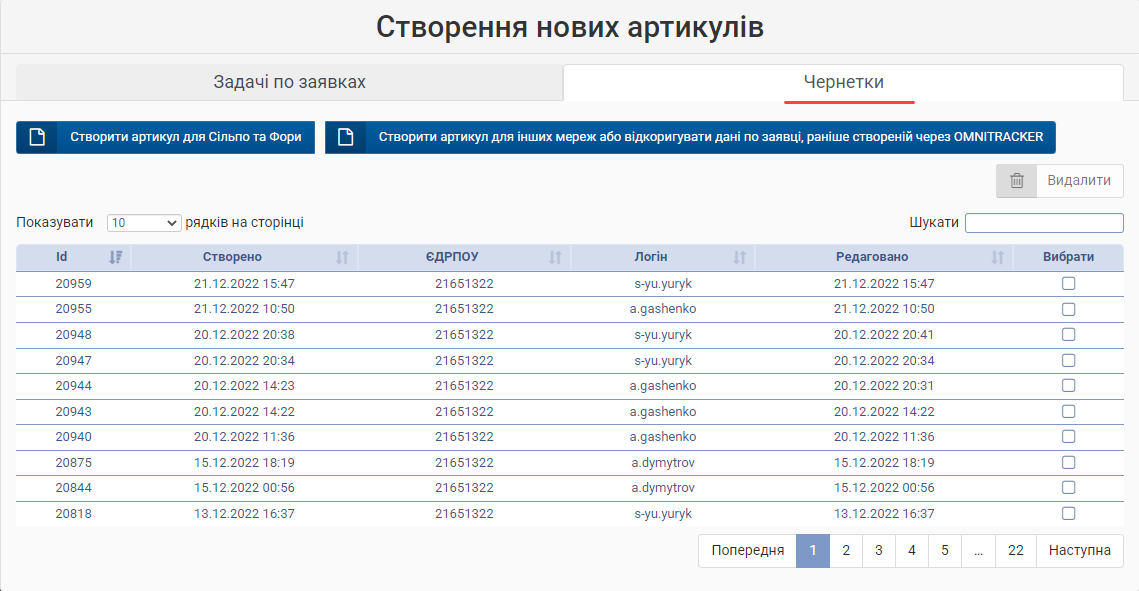
Малюнок 4.81 - Реєстр чернеток
З метою зручності, доступна можливість змінити кількість рядків, що буде відображено на одній сторінці реєстру, а також пошук чернетки у реєстрі (Малюнок 4.82).
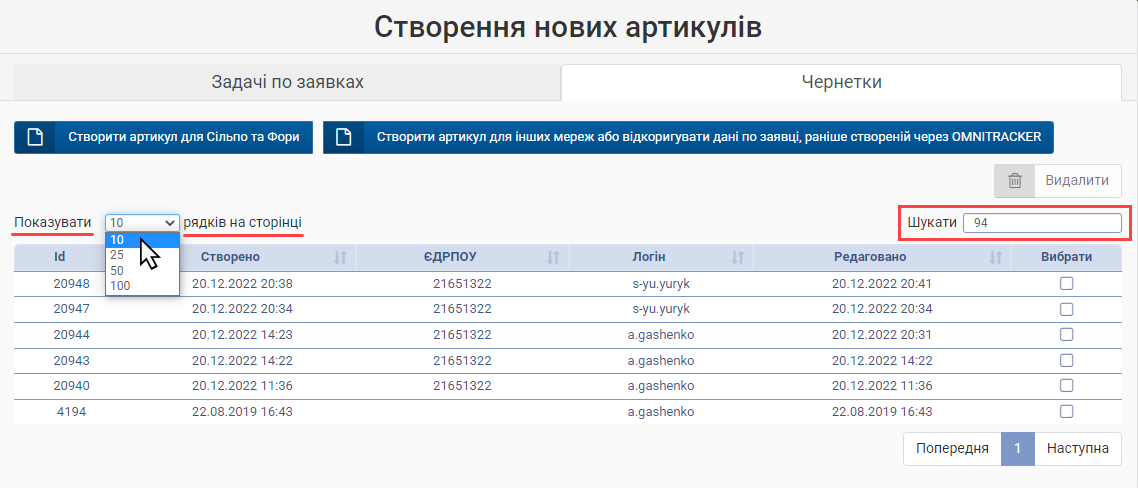
Малюнок 4.82 - Додаткові можливості при роботі із реєстром
Для того щоб відкрити чернетку із реєстру, необхідно натиснути лівою клавішею мишки на відповідному рядку (Малюнок 4.83).
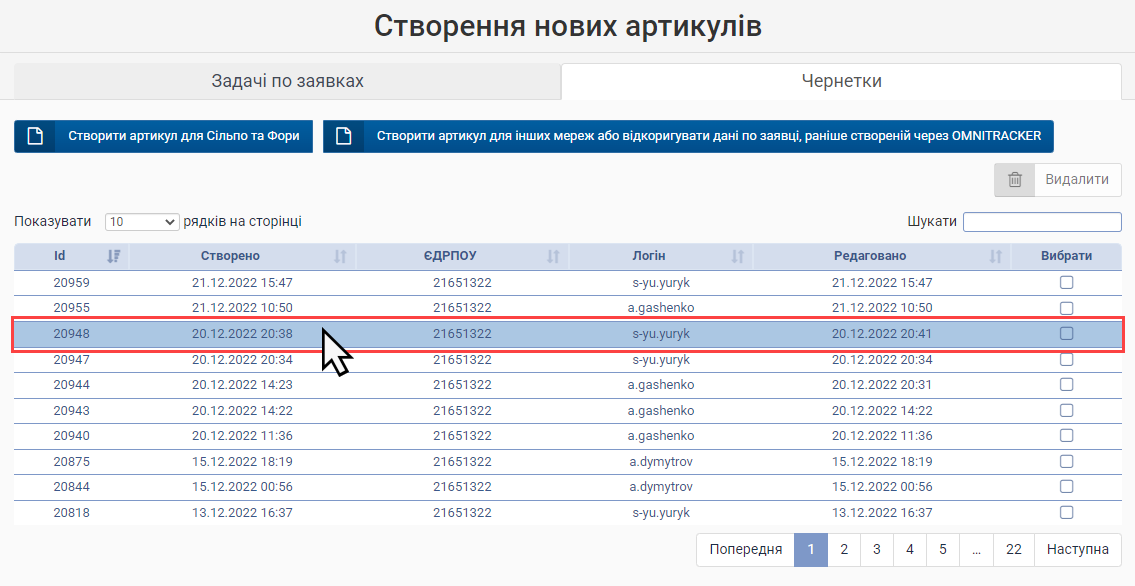
Малюнок 4.83 - Відкриття чернетки
ВАЖЛИВО! Якщо на момент відкриття чернетки, у Вас закінчився доступ до ЄДРПОУ, по якому її було створено, на сайті буде відображено повідомлення про помилку - "Термін дії доступу до ЄДРПОУ "..." скінчився, подовжіть його у Особистому кабінеті" (Малюнок 4.84).
У такому разі потрібно закрити повідомлення про помилку і перейти до Вашого особистого кабінету на сайті Порталу, де доступна можливість подовжити доступ до Вашого ЄДРПОУ.
Більш детально з процесом подовження доступу до ЄДРПОУ можна ознайомитись в інструкції на Сторінці 1.6. Особистий кабінет користувача.

Малюнок 4.84 - Повідомлення про помилку
Результатом успішно виконаних дій є відкриття форми заявки із тими даними, що було введено на момент збереження (Малюнок 4.85).
При роботі із чернеткою до введення/редагування доступні усі поля форми. При цьому діють усі вимоги до даних в залежності від штучного/вагового товару та перевірки.
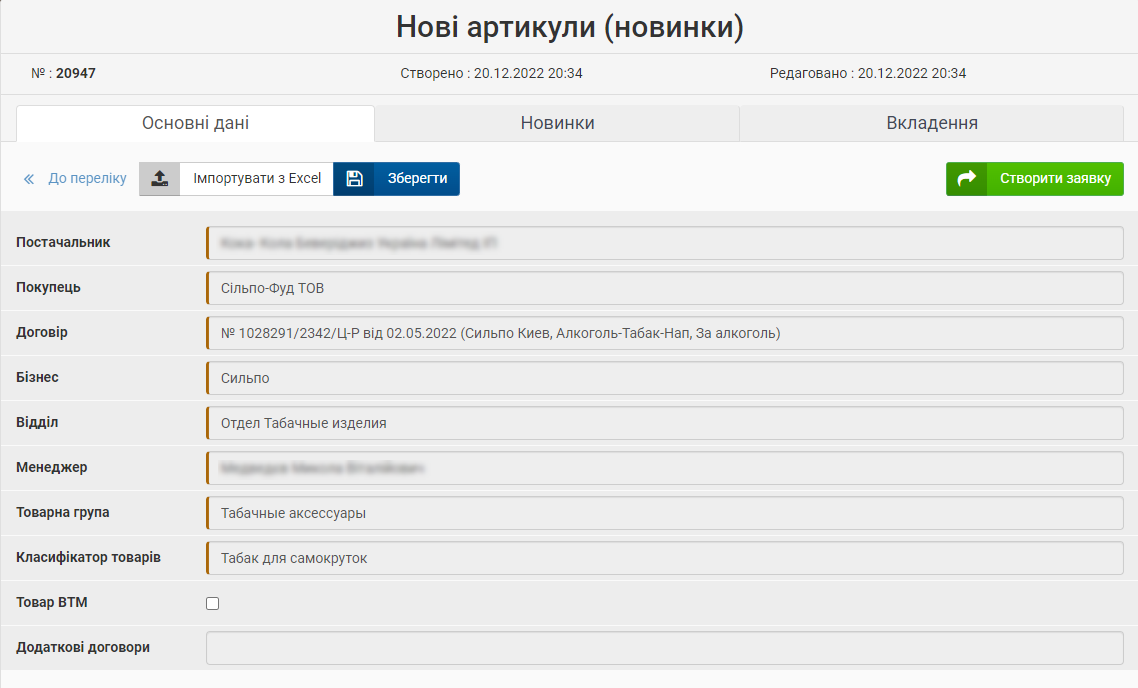
Малюнок 4.85 - Форма чернетки
Видалення чернетки
Для того щоб видалити чернетку із реєстру:
1. Сформуйте набір чернеток, які потрібно видалити. Для цього встановіть ознаку у параметрі "Вибрати" (Малюнок 4.86).
Примітка: доступне масове видалення чернеток із реєстру, для цього встановіть ознаку видалення для всіх чернеток, які підлягають видаленню.
2. Натисніть кнопку "Видалити" (Малюнок 4.86).
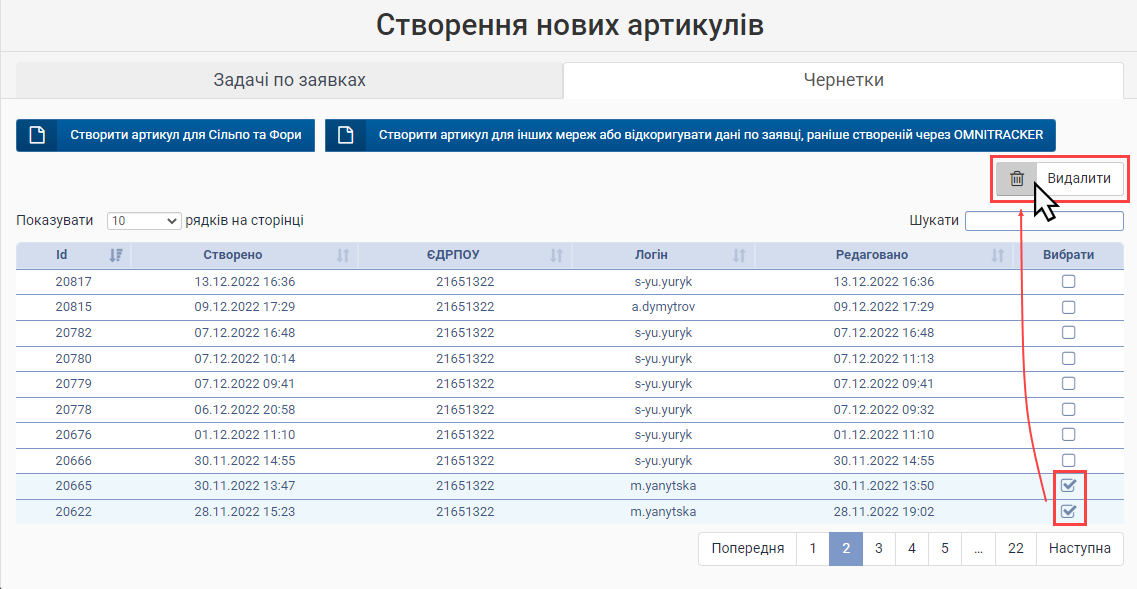
Малюнок 4.86 - Формування списку чернеток для видалення
3. Процес видалення чернеток потребує підтвердження. Для цього натисніть у вікні повідомлення кнопку:
"Так" - для підтвердження дії видалення.
"Ні" - для скасування процесу видалення чернеток із реєстру.

Малюнок 4.87 - Вікно підтвердження дії
4. Результатом успішного видалення чернеток є відображення інформаційного повідомлення про виконання операції (Малюнок 4.88).

Малюнок 4.88 - Інформаційне повідомлення
ВАЖЛИВО! До тих пір, поки не буде вибрано у реєстрі хоча б одну чернетку для видалення, кнопка "Видалити" неактивна (підсвічено сірим кольором).
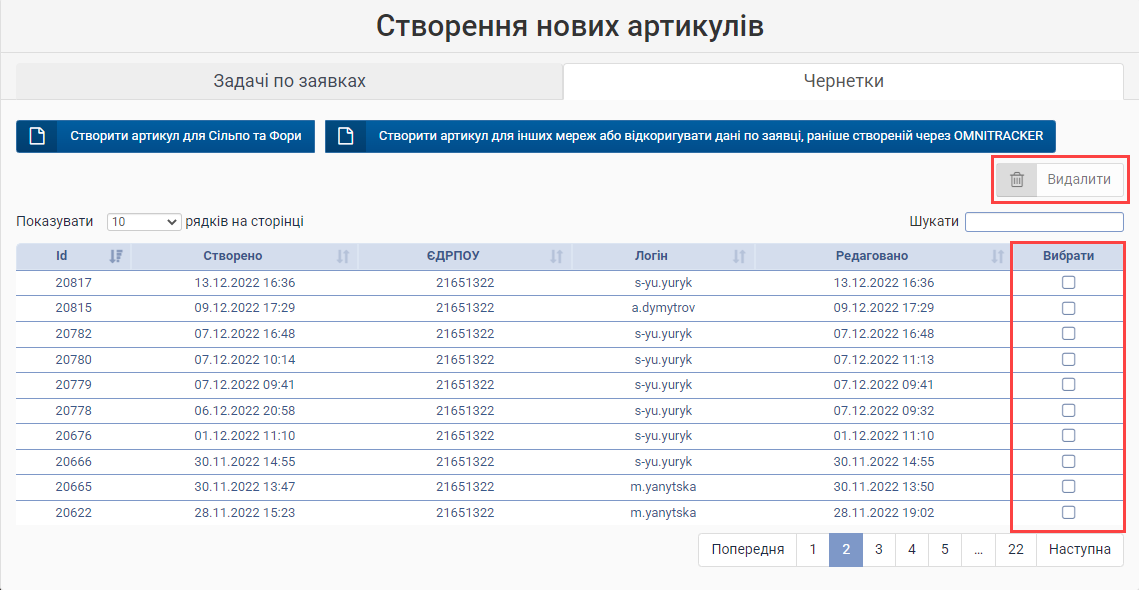
Малюнок 4.89 - Неактивна кнопка видалення